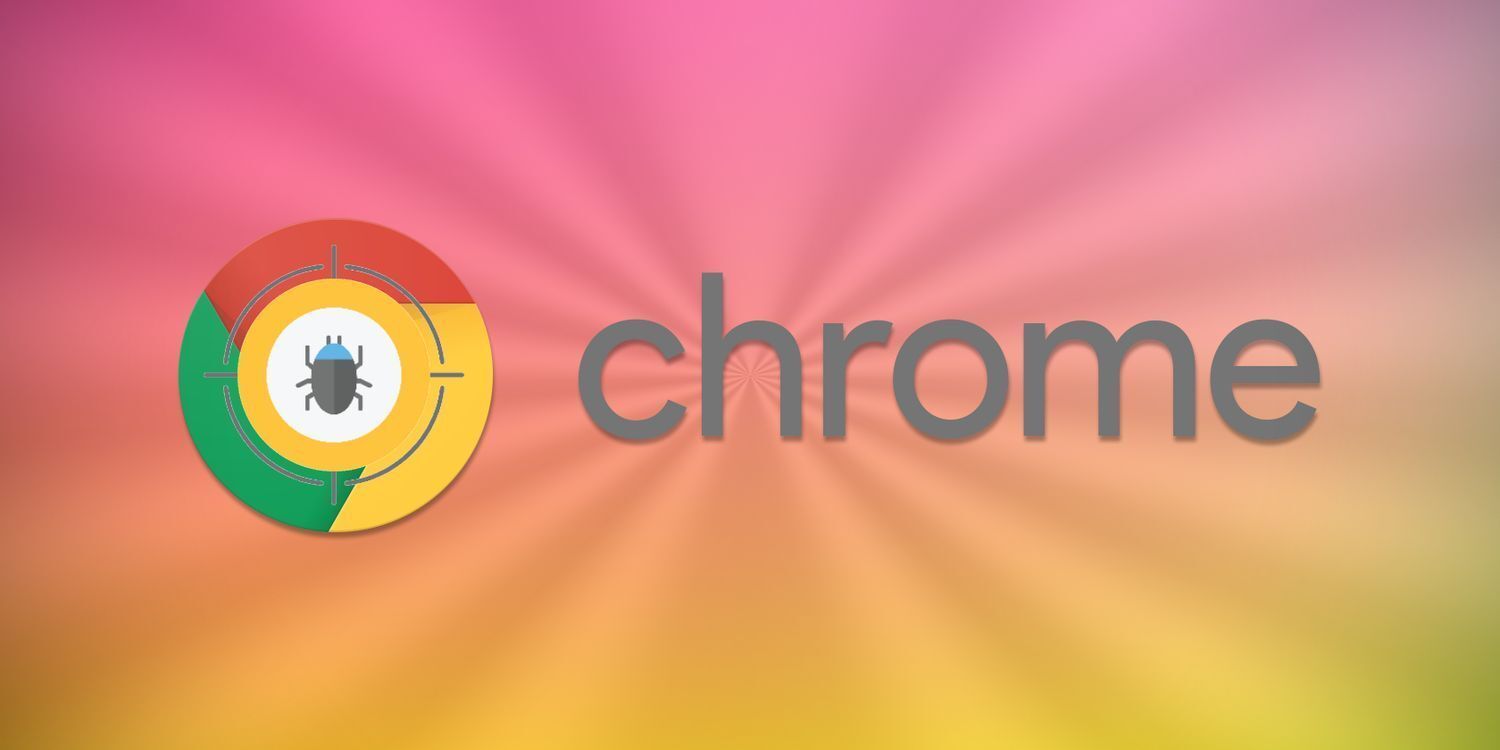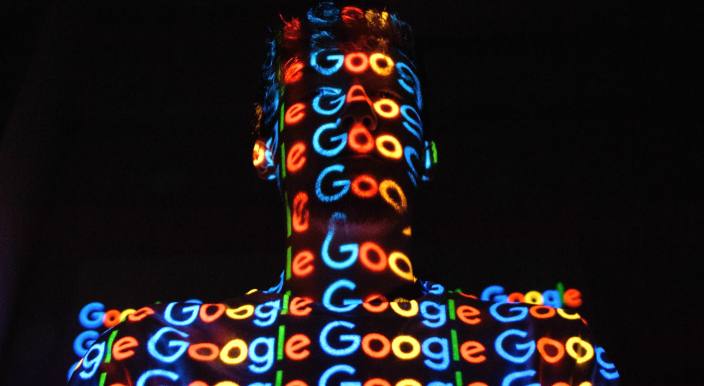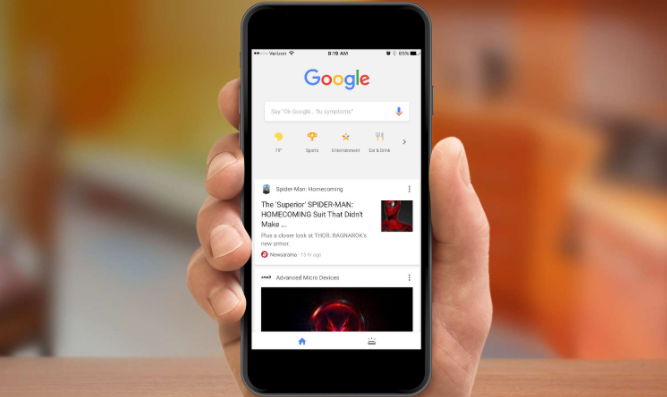当前位置:
首页 >
谷歌浏览器下载后如何配置浏览器的代理功能
谷歌浏览器下载后如何配置浏览器的代理功能
时间:2025-06-07
来源:谷歌浏览器官网
详情介绍

一、打开浏览器设置
1. 启动浏览器:先在电脑桌面上找到谷歌浏览器的快捷方式,双击打开浏览器。
2. 进入设置界面:点击右上角的三个点图标,在弹出的菜单中选择“设置”选项,进入浏览器的设置页面。
二、查找代理设置选项
1. 在设置页面中:在设置页面的左侧栏中,向下滚动找到“高级”选项,点击展开。然后在“系统”或“网络”相关的部分(不同版本的谷歌浏览器可能位置略有差异),会看到“打开计算机的代理设置”选项。
2. 注意不同系统:对于Windows系统,点击“打开计算机的代理设置”后,会跳转到系统的网络设置中的代理配置页面。对于Mac系统,可能会直接在浏览器的设置中有更详细的代理设置选项,或者也会跳转到系统的网络偏好设置中的代理相关设置。
三、配置代理服务器信息
1. 手动设置代理:在相应的代理设置页面中,如果要使用手动代理,需要勾选“使用代理服务器”选项。然后填写代理服务器的地址和端口号。这些信息通常由你的网络管理员提供或者从可靠的代理服务提供商处获取。例如,如果代理服务器地址是192.168.1.100,端口是8080,就分别在对应的输入框中填入这些内容。还可以根据需要设置是否对HTTP、HTTPS、FTP等协议使用相同的代理服务器。
2. 自动配置脚本:有些情况下,可以通过自动配置脚本来设置代理。在代理设置页面中,找到“自动检测设置”或“使用自动配置脚本”选项,并在输入框中输入脚本的URL地址。这个脚本会由网络管理员或代理服务提供商提供,它可以根据不同的网络环境自动选择合适的代理设置。
四、测试代理设置
1. 访问网页测试:设置完成后,可以打开一个网页来测试代理是否设置成功。可以尝试访问一些平时访问正常但在当前网络环境下可能需要代理才能访问的网站。如果能够正常访问,说明代理设置可能已经生效。但要注意,代理服务器的稳定性和速度可能会影响浏览体验。
2. 检查网络连接状态:在浏览器中,可以查看网络连接状态相关信息。例如,通过查看开发者工具(按F12键打开)中的网络(Network)标签页,查看请求是通过代理服务器发送还是直接发送。如果请求的IP地址显示为代理服务器的IP,说明代理设置已经正常工作。
继续阅读